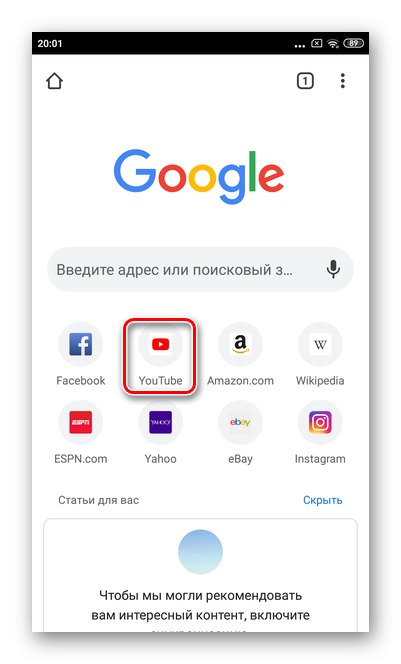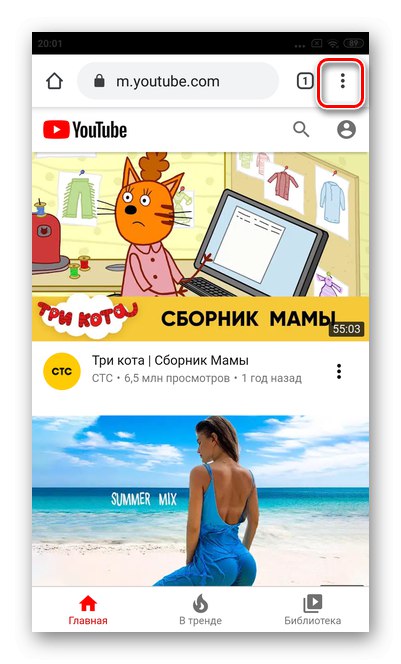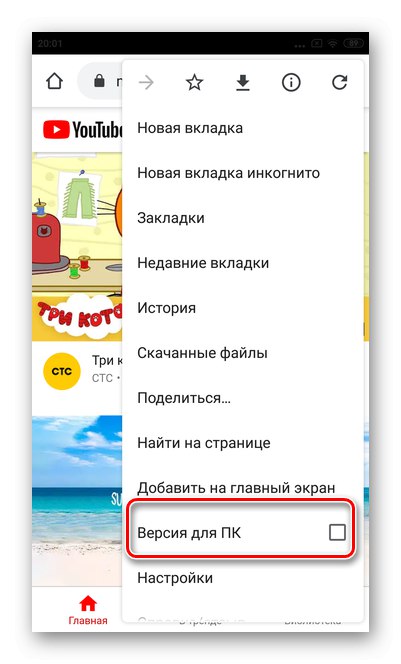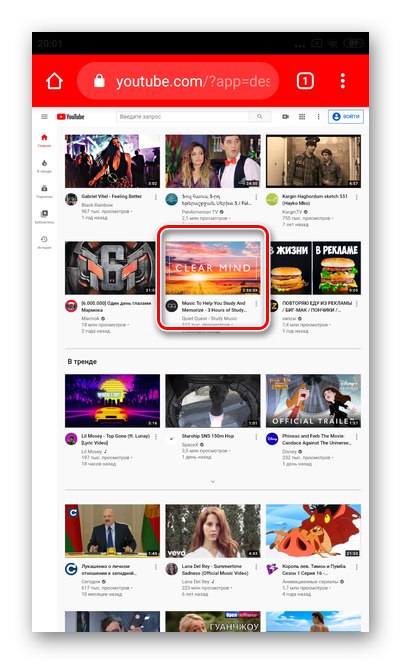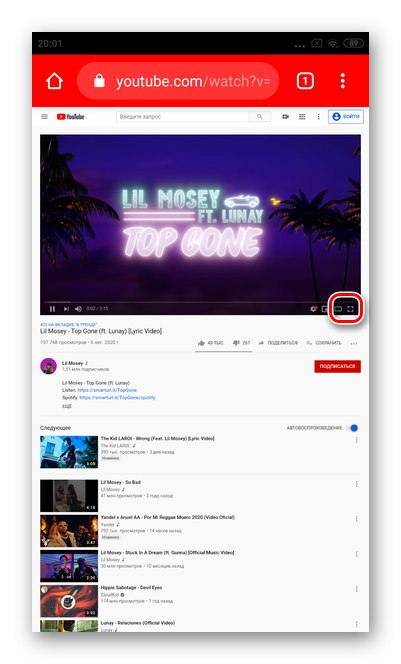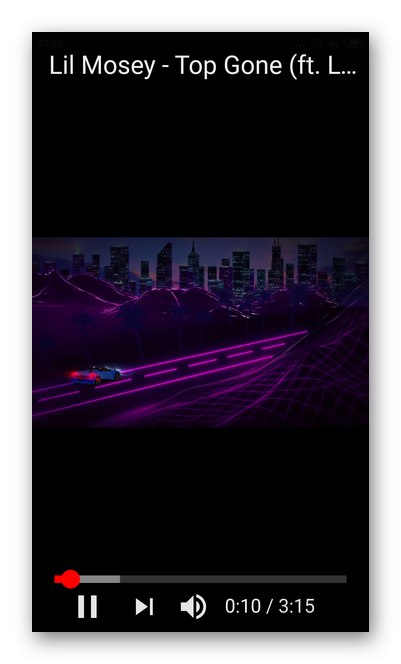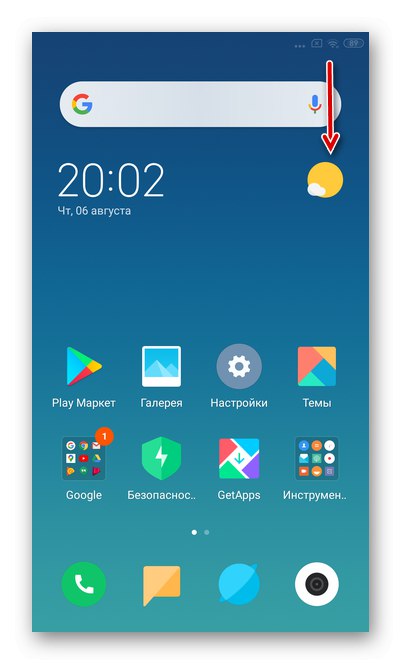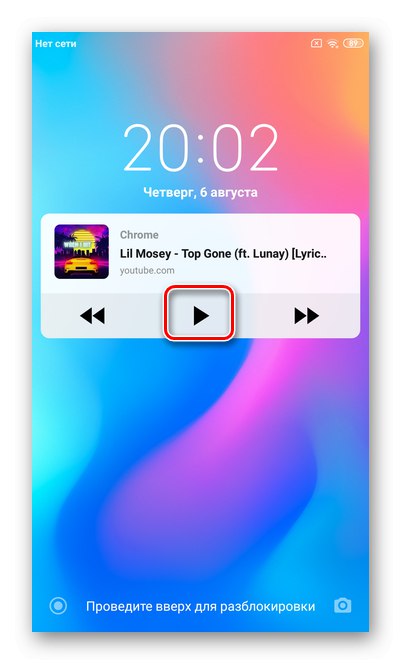1. spôsob: YouTube Premium
YouTube Premium je rozšírená verzia hostovania videí, ktorá vám umožňuje používať ďalšie funkcie vrátane sledovania videí na pozadí. Poďme sa pozrieť na to, ako sa prihlásiť na odber YouTube v rôznych operačných systémoch.
Možnosť 1: iOS
Smartfóny so systémom IOS sa môžu zaregistrovať na mesačnú skúšobnú verziu YouTube Premium. Okrem prehrávania na pozadí je možné sledovať videá bez reklám, sťahovať ich a získať prístup k exkluzívnemu obsahu.
Viac informácií: Ako získať YouTube Premium pre iOS
Ihneď po pripojení platenej verzie môžete spustiť akékoľvek video a aplikáciu len minimalizovať - prehrávanie sa nezastaví.
Možnosť 2: Android
Predplatné plateného predplatného na YouTube vám umožní zahrnúť akékoľvek video na pozadí a tiež využiť rôzne ďalšie funkcie. Táto služba ponúka skúšobnú dobu jedného mesiaca na zoznámenie sa s prácou verzie Premium
Viac informácií: Ako získať YouTube Premium na Androide
Metóda 2: Prehliadač Safari (iOS)
Safari je predinštalovaný prehliadač v operačnom systéme iOS. Napriek skutočnosti, že vývojári tvrdia, že pomocou tejto aplikácie nie je možné sledovať YouTube na pozadí, existujú určité medzery, vďaka ktorým dosiahnete to, čo chcete.
- Otvorte prehliadač Safari a do vyhľadávacieho panela zadajte "Ty trúbka".
- Po načítaní stránky klepnite na ikonu písmen, ktorá sa nachádza na ľavej strane panela s adresou.
- Prosím vyber „Žiadosť o webovú stránku pre počítač“.
- Neskôr otvorte akékoľvek video, ktoré chcete počúvať, na pozadí.
- Naštartujte to.
- V tejto fáze musíte smartfón zablokovať stlačením vypínača.
- Na obrazovke sa zobrazí panel Safari s ovládacími prvkami.
- Potom odomknite telefón.
- Otvorte hornú rozbaľovaciu ponuku. Na iPhone s tlačidlom "Domov" potiahnutím zdola nahor sa otvorí ďalšia ponuka.
- Kliknite "Hrať".
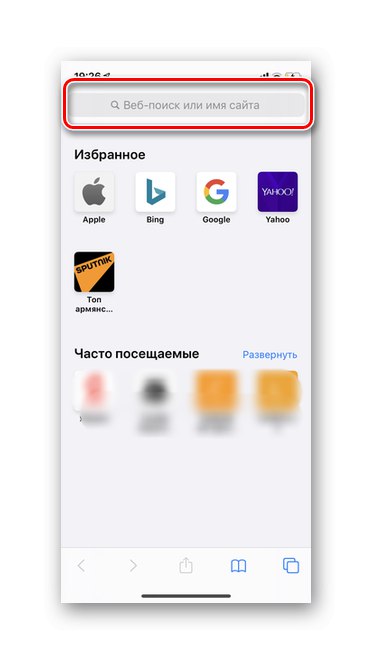
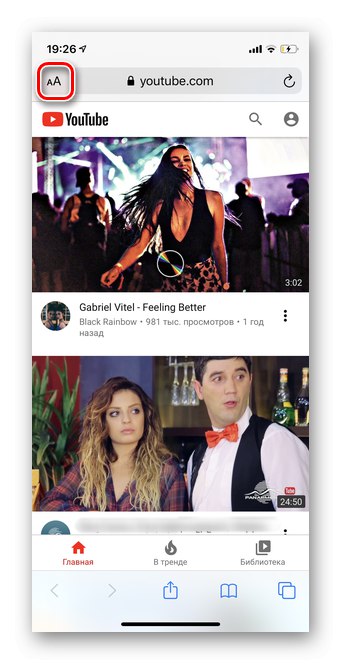
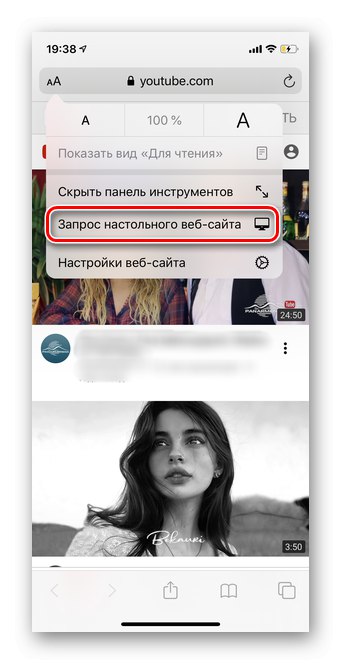
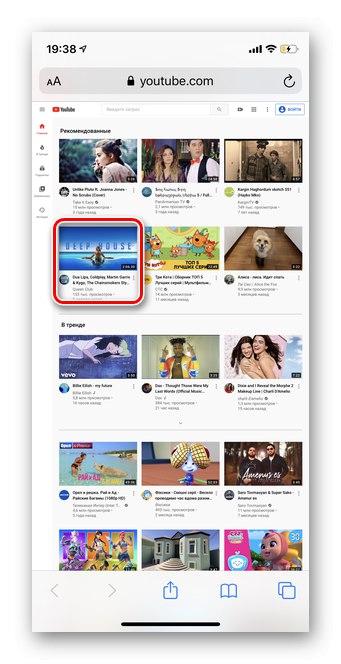
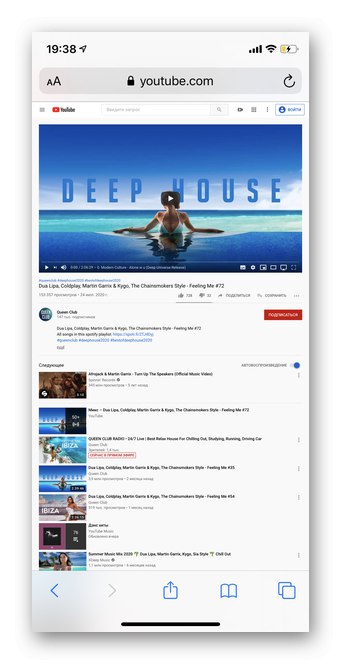
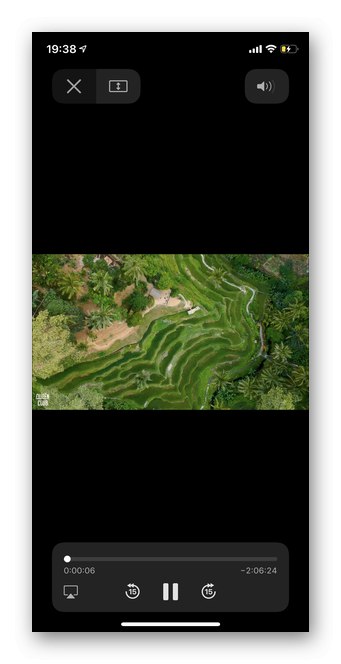
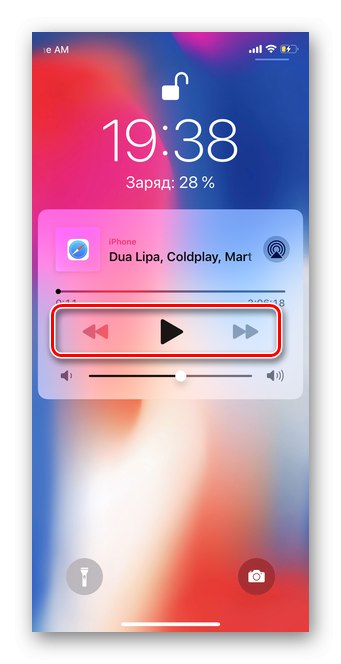
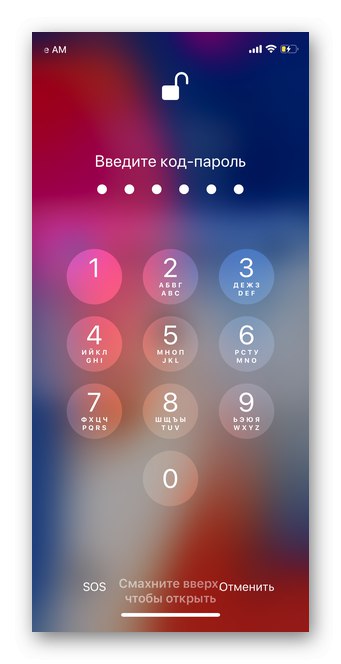
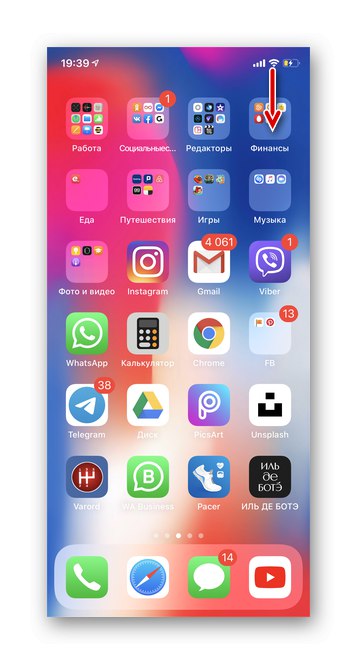
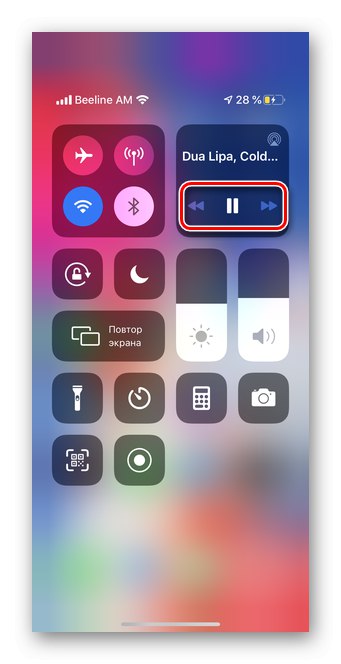
Potom môžete otvoriť aj ďalšie aplikácie, uzamknúť smartphone alebo ho nabiť. Safari bude prehrávať video na pozadí, kým ho nezatvoríte.
Metóda 3: Prehliadač Chrome
Oficiálne hostenie videa YouTube umožňuje prehrávanie videa na pozadí iba vtedy, keď si predplatíte platenú verziu. Pomocou prehliadača Google Chrome však môžete túto funkciu použiť v ktoromkoľvek účte.
Možnosť 1: iOS
- Spustite aplikáciu a pomocou rýchleho prístupu alebo vyhľadávacieho panela prejdite na domovskú stránku YouTube.
- Klepnite na tri bodky vpravo dole.
- Kliknite na tlačidlo "Plná verzia" ukončiť mobilnú verziu videa.
- Vyberte video, ktoré chcete pozerať.
- Po spustení videa uzamknite obrazovku.
- Odomknite svoj smartphone a minimalizujte prehľadávač.
- Podľa modelu otvorte panel rýchlych nastavení prejdením prstom zdola nahor alebo zhora nadol.
- Kliknite na tlačidlo "Hrať"... Video sa bude prehrávať na pozadí, kým nezavriete Google Chrome.
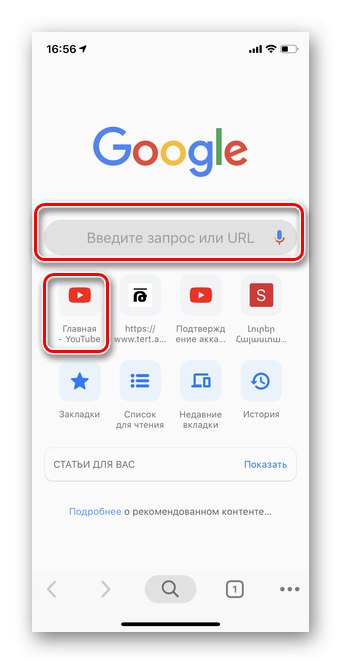
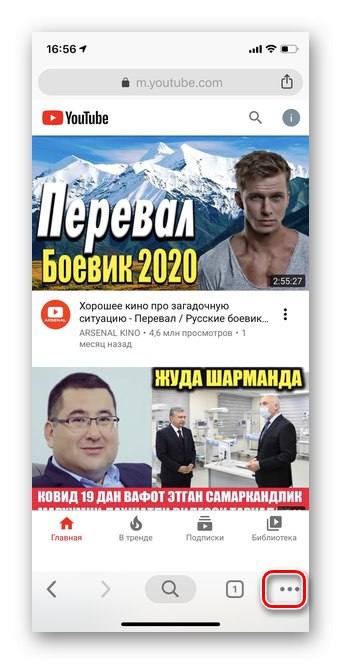
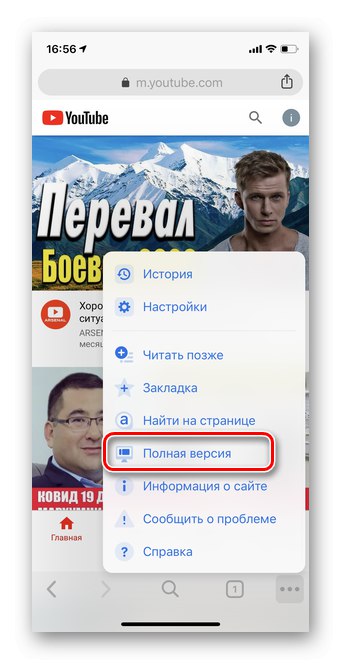
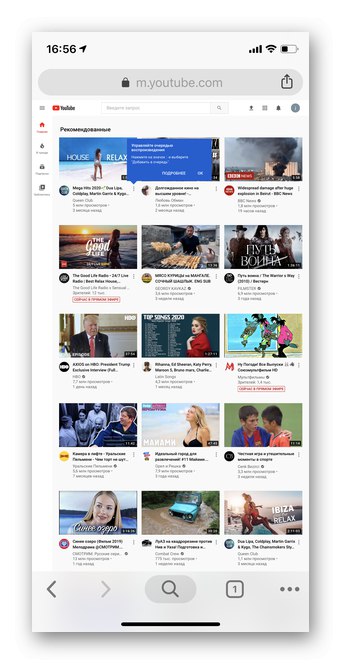
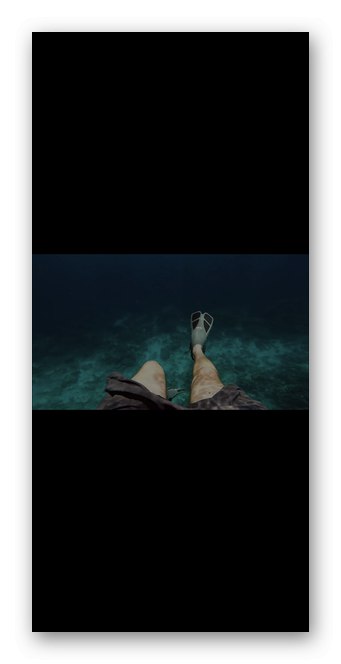
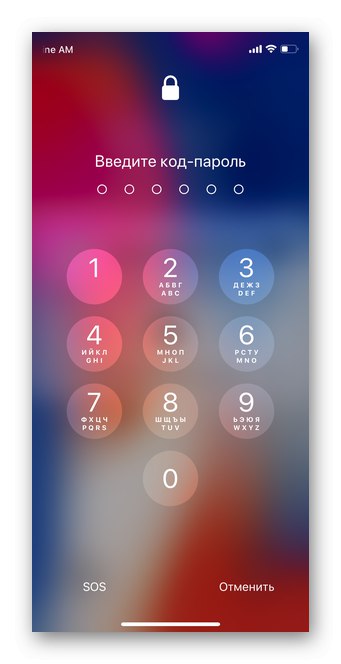
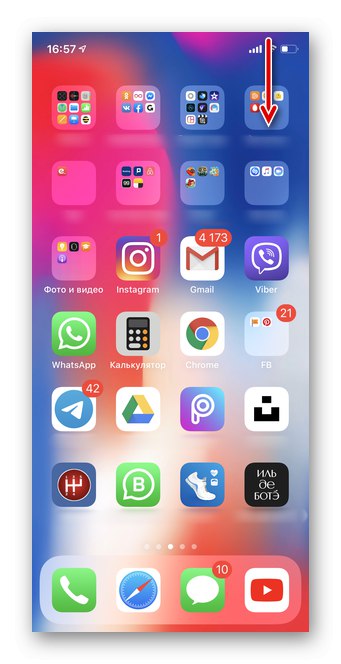
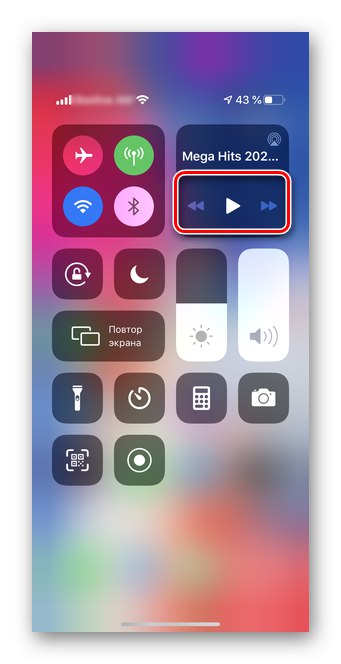
Možnosť 2: Android
- Otvorte prehliadač Google Chrome a prejdite na Youtube.
- Klepnite na tri zvislé bodky v pravom hornom rohu.
- Prosím vyber „PC verzia“.
- Kliknite na video, ktoré chcete pozerať na pozadí.
- Otvorte ho na celej obrazovke.
- Zamknite svoj smartphone tlačidlom napájania.
- Odomknite obrazovku a otvorte panel skratiek.
- Klepnite na tlačidlo "Hrať".